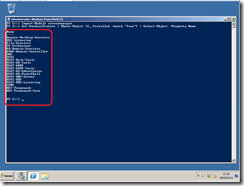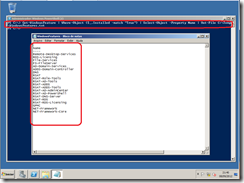Arquivo
Removendo e adicionando GUI: Windows Server 2012
Aplica-se: Windows Server 2012
Quando você instala Windows Server 2012, pode escolher entre a Instalação Server Core e Servidor com GUI. A opção “Servidor com GUI” é o equivalente do Windows 8 da opção de instalação Completa disponível no Windows Server 2008 R2. A opção “Instalação Server Core” reduz o espaço necessário em disco, o ataque potencial de superfície e, especialmente, os requisitos de manutenção, portanto recomendamos que você escolha a instalação Server Core, a menos que tenha uma necessidade particular dos elementos adicionais da interface do usuário e das ferramentas gráficas de gerenciamento que estão incluídas na opção “Servidor com GUI”. Por este motivo, a instalação Server Core é agora o padrão. Como você pode alternar livremente entre essas opções a qualquer momento mais tarde, uma abordagem pode ser instalar inicialmente a opção Servidor com GUI, usar as ferramentas gráficas para configurar o servidor e mais tarde alternar para a opção de Instalação Server Core.
Neste tutorial temos a instalação do Windows Server 2012 com interface gráfica e iremos primeiramente demonstrar a forma de remoção e habitando server core.
Utilizando o powershell, digitamos o seguinte comando: “Remove-WindowsFeature Server-Gui-Shell, Server-Gui-Mgmt-Infra”.
O processo será iniciado até a seguinte mensagem de conclusão,
Para finalizar o processo reiniciamos o servidor, e aguardamos iniciar o sistema já em modo de Server Core.
Agora em modo Server Core, iremos demonstrar como retornar para o modo GUI.
Dentro do prompt de comando, digitamos “Powershell”, obverse que o powershell será iniciado dentro do prompt.
Com o powershell aberto, digitamos o comando que ira habilitar o modo gráfico do windows: Add-WindowsFeature Server-Gui-Shell
Neste tutorial demonstramos como utilizar o novo recurso do Windows Server 2012, habitar e desabilitar o recursos GUI, utilizando a versão Server Core e o Modo Grafico sem a necessidade de instalação do sistema, conforme nas versões anteriores.
Fonte: http://technet.microsoft.com/library/hh831786
Obrigado pela leitura e até a próxima publicação.
Felipe Gabriel
MCP + MCDST + MCSA + MCTS
Microsoft Community Contributor Award
Blog: Felipegbass.wordpress.com
Twitter: @felipegbass
Utilizando o PowerShell para descobrir as Features instaladas no Windows Server 2008 R2
Aplica-se: Windows Server 2008 R2
Mais uma dica em PowerShell para gerenciamento em servidor com Windows Server 2008 R2, iremos demonstramos através do poderoso powershell podemos descobrir as Features instaladas no servidor
O que seria uma Features ?
Resposta: São funções de um servidor, exemplo seu servidor tem o recursos de Serviço de Domínio Active Directory ou Serviço de Área de trabalho remota, é pequenas empresas é normal um servidor com varias features instaladas no mesmo servidor em grandes corporações cada servidor possui apenas uma features.
Iremos abrir o powershell com permissões administrativas para executar a tarefa.
Primeiramente iremos importar o modulo do Servermanager: Digite: “Import-Module ServerManager”
Com o modulo importado do servermanager, iremos utilizar comando: “Get-WindowsFeature | Where-Object {$_.Installed -match “True”} | Select-Object -Property Name”
Podemos ver que através do comando, conseguimos ver todos as Features instaladas no servidor.
Caso precise gerar um arquivos com as informações, podemos fazer uma saída para geração de um arquivos de log de histórico, digite o seguinte comando: “Get-WindowsFeature | Where-Object {$_.Installed -match “True”} | Select-Object -Property Name | Out-File C:\Temp\WindowsFeatures.txt”.
Neste tutorial demonstramos como utilizar powershell para descobrir as Features instaladas no Windows Server 2008 R2
Obrigado pela leitura e até a próxima publicação.
Felipe Gabriel
MCP + MCDST + MCSA + MCTS
Microsoft Community Contributor Award
Blog: Felipegbass.wordpress.com
Twitter: @felipegbass
Descobrindo quando o sistema operacional foi instalado: Windows
Aplica-se: Windows Server 2000, Windows Server 2003, Windows Server 2003 R2, Windows Server 2008, Windows Server 2008 R2, Windows Vista, Windows XP e Windows 7
Alguma fez provavelmente você precisou descobrir qual a data da instalação de sua estação de trabalho ou até mesmo um servidor, muitas fez esta informação é necessária quando é realizado nível alto de auditoria interna ou para fins de documentação, neste tutorial iremos demonstrar de uma forma bem simples como obtemos esta resposta.
Iremos utilizar o comando “systeminfo”, esta ferramenta exibe informações de configuração de sistema para um computador local ou remoto, inclusive níveis de service pack e configurações.
Executando via command prompt: “systeminfo”
Basta procurar por: “Original install Date”
Com este tutorial demostramos como descobrir quando o sistema operacional windows foi instalado.
Obrigado pela leitura e até a próxima publicação.
Felipe Gabriel
MCP + MCDST + MCSA + MCTS
Microsoft Community Contributor Award
Blog: Felipegbass.wordpress.com
Twitter: @felipegbass